U盘被拒绝访问怎么办
U盘可以说是办公族必备的工具了,在咱们日常的操作中也是时常需要用到的,不管是装系统也好,还是插上U盘为了让电脑的运行速度更快也好,或者是鉴于U盘最为基本的功能,为了存储数据也好,反正U盘的实用性几乎已经是深入到了咱们生活工作的方方面面了。那么今天,小熊一键重装系统小编就来介绍一个关于U盘的使用技巧吧!如果U盘插上电脑之后,出现拒绝访问的提示,这个时候,我们要怎么办呢?
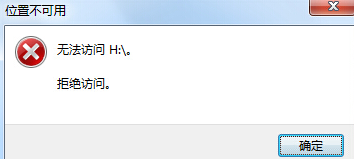
第一步:进入策略组编辑器
首先,咱们同时按下win+r打开电脑的运行窗口,然后在窗口中输入gpedit.msc并单击回车,这样就可以打开电脑的本地组策略编辑器窗口了。
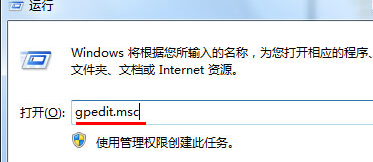
第二步:编辑相关策略设备
在打开的本地组策略编辑器窗口中,咱们在左侧菜单栏中依次点击展开计算机配置——管理模块——系统——可移动存储访问,这样,在右侧的窗口中便可以看到很多的选项了,咱们找到“所有可移动存储类:拒绝所有权限”这一项,然后双击打开该项,在弹出来的设置窗口中,咱们将默认的设置更改为“未配置”,最后点击确定保存设置即可。
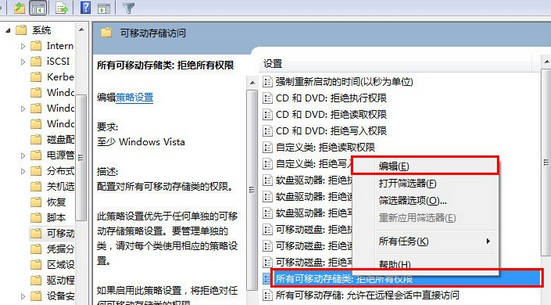
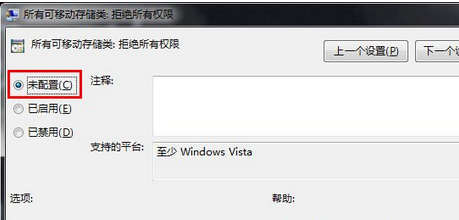
以上就是小编为大家带来的U盘被拒绝访问怎么办教程。如果朋友们遇到类似的情况,不妨根据此文的步骤来进行操作。希望小编的分享能够帮助到大家!想要学习更多关于系统方面的教程请关注小熊一键重装系统官网!
Win7教程查看更多

2021-10-05查看详情

2021-10-05查看详情

2021-10-05查看详情

2021-10-01查看详情

Win10教程查看更多

微软宣布Windows 11于10月5日正式上线,尽管这是全新的一代win操作系统,但仍然有很多用户没有放弃windows10。如果你想升级到windows 10系统,用什么方法最简单呢?接下来跟大家分享快速简单安装windows 10系统的方式,一起来看看怎么简单安装win10系统吧。
很不多用户都在使用windows 10系统,windows 10经过微软不断地优化,目前是稳定性比较好的系统,因而也受到非常多人的喜欢。一些windows 7用户也纷纷开始下载windows 10系统。可是怎么在线安装一个windows 10系统呢?下面小编给大家演示电脑怎么在线重装win10系统。
重装系统的方法有很多种,但如果你是电脑初学者,也就是说不太懂计算机,那么建议使用一键重装系统的方法,只需要在装机软件里面选择想要安装的windows操作系统即可,装机软件将自动帮助您下载和安装所选择的系统。接下来以安装win10系统为例,带大家了解电脑新手应该如何重装win10系统。
电脑常见的系统故障为蓝屏、黑屏、死机、中木马病毒、系统文件损坏等,当电脑出现这些情况时,就需要重装系统解决。如果电脑无法正常进入系统,则需要通过u盘重装,如果电脑可以进入系统桌面,那么用一键重装系统的方法,接下来为大家带来电脑系统坏了怎么重装系统。
